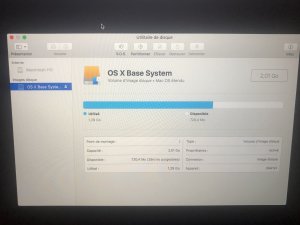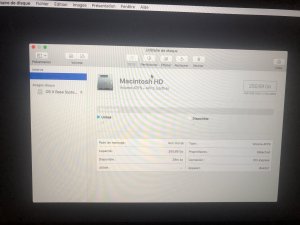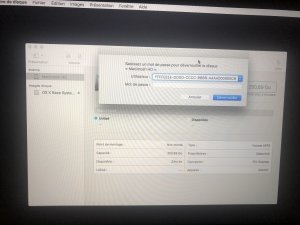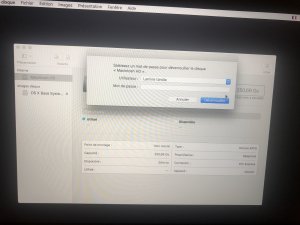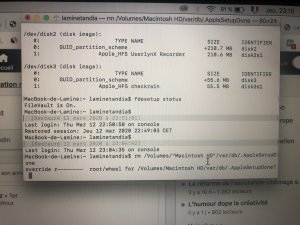Vous utilisez un navigateur non à jour ou ancien. Il ne peut pas afficher ce site ou d'autres sites correctement.
Vous devez le mettre à jour ou utiliser un navigateur alternatif.
Vous devez le mettre à jour ou utiliser un navigateur alternatif.
10.13 High Sierra Perdu accès admin
- Créateur du sujet Araok427
- Date de début
M
Membre supprimé 1060554
Invité
Bonjour keisper
Dans ta session d'utilisateur habituelle (celle du compte devenu Standard) --> va à Applications > Utilitaires > lance le Terminal. Dans la fenêtre qui s'est ouverte > saisis (l'une après l'autre) les 2 commandes informatives (ce qui est inscrit sous Bloc de code) :
et ↩︎ (presse la touche "Entrée" du clavier après chaque commande pour l'exécuter)
Poste ces informations ici en copier-coller > en veillant à faire le coller dans une fenêtre de code (c'est plus lisible !) par le procédé suivant -->
Ces informations permettront d'adapter le tuto à ton cas de figure.
Dans ta session d'utilisateur habituelle (celle du compte devenu Standard) --> va à Applications > Utilitaires > lance le Terminal. Dans la fenêtre qui s'est ouverte > saisis (l'une après l'autre) les 2 commandes informatives (ce qui est inscrit sous Bloc de code) :
Bloc de code:
diskutil list
fdesetup status- la 1ère affiche le tableau des disques > et montrera le nom du volume de démarrage
- la 2è le statut de FileVault > et fera savoir si ce volume sera verrouillé en cas de démarrage sur l'OS de secours
Poste ces informations ici en copier-coller > en veillant à faire le coller dans une fenêtre de code (c'est plus lisible !) par le procédé suivant -->
- utilise le menu ...▾ (à droite de la bobine souriante) dans la barre de menus au-dessus du champ de saisie d'un message > sous-menu : </> Bloc de code => tu fais ton coller dans la fenêtre de code et Continuer.
Ces informations permettront d'adapter le tuto à ton cas de figure.
Bonjour Macomaniac, j'ai le même problème que la personne qui a créé cette discussion, j'ai essayé de faire les manipulations que tu lui as indiqué mais cela ne fonctionne pas, pourrais je te demander conseil afin de résoudre le problème? Merci pour ta réponse
Je poste dès maintenant la manipulation dans le terminal
Je poste dès maintenant la manipulation dans le terminal
Bloc de code:
Last login: Tue Jan 14 15:32:37 on console
MacBook-10:~ admin$ diskutil list
/dev/disk0 (internal, physical):
#: TYPE NAME SIZE IDENTIFIER
0: GUID_partition_scheme *480.1 GB disk0
1: EFI EFI 209.7 MB disk0s1
2: Apple_APFS Container disk1 479.9 GB disk0s2
/dev/disk1 (synthesized):
#: TYPE NAME SIZE IDENTIFIER
0: APFS Container Scheme - +479.9 GB disk1
Physical Store disk0s2
1: APFS Volume Macintosh SSD 179.4 GB disk1s1
2: APFS Volume Preboot 21.9 MB disk1s2
3: APFS Volume Recovery 515.1 MB disk1s3
4: APFS Volume VM 1.1 GB disk1s4
MacBook-10:~ admin$ fdesetup status
FileVault is Off.
MacBook-10:~ admin$
M
Membre supprimé 1060554
Invité
Bonjour ben
Je vois que le volume de démarrage s'intitule Macintosh SSD & que FileVault est désactivé. Voici le tuto adapté à ton cas de figure -->
----------
Va à la barre de menus supérieure de l'écran > menu : Utilitaires > sous-menu : Terminal.
(un espace entre rm et /Volumes--- ; mets "Macintosh SSD" avec les "" ; pas d'espace entre SSD" et la / qui suit ; pas d'espace entre db/ et .AppleSetupDone)
Tu ouvres une session toto --> va à : Menu > Préférences Système > Utilisateurs et groupes > déverrouille le cadenas avec le mot-de-passe toto > sélectionne ton vrai Nom Complet > coche la case : "Autorisation à administrer cet ordinateur".
Délogge-toi de la session toto > logge-toi dans ta session. Tu es admin à nouveau.
Je vois que le volume de démarrage s'intitule Macintosh SSD & que FileVault est désactivé. Voici le tuto adapté à ton cas de figure -->
- redémarre > et presse les 2 touches ⌘R (cmd R) à partir de l'écran noir => la (démarrage sur l'OS de secours). Tu atteins à la fin un écran affichant une fenêtre de 4 Utilitaires macOS.
----------
Va à la barre de menus supérieure de l'écran > menu : Utilitaires > sous-menu : Terminal.
- dans la fenêtre ouverte > saisis la commande (avec la plus grande exactitude) -->
Bloc de code:
rm /Volumes/"Macintosh SSD"/var/db/.AppleSetupDone- cette commande supprime un fichier de finalisation vide dans le volume Macintosh SSD --> ce qui va te permettre de ré-obtenir les panneaux de paramétrage du Mac / création d'un compte admin comme à la fin d'une 1ère installation
- re-démarre normalement (Menu > Disque de démarrage > choisis Macintosh SSD > redémarre dessus) --> à la fin du chargement de l'OS > au lieu d'ouvrir ta session > tu vas toucher la série des panneaux de paramétrage du Mac. Renseigne tout avec exactitude.
- le dernier panneau te permet de récupérer des données. Coche la case : "Ne pas récupérer de données maintenant" => ce qui va te permettre de créer un compte admin : ne reprends surtout pas les identifiants de ton compte > choisis : Nom complet = toto > nom de compte = toto > mot-de-passe = toto.
Tu ouvres une session toto --> va à : Menu > Préférences Système > Utilisateurs et groupes > déverrouille le cadenas avec le mot-de-passe toto > sélectionne ton vrai Nom Complet > coche la case : "Autorisation à administrer cet ordinateur".
Délogge-toi de la session toto > logge-toi dans ta session. Tu es admin à nouveau.
Bonjour ben
Je vois que le volume de démarrage s'intitule Macintosh SSD & que FileVault est désactivé. Voici le tuto adapté à ton cas de figure -->
- redémarre > et presse les 2 touches ⌘R (cmd R) à partir de l'écran noir => la (démarrage sur l'OS de secours). Tu atteins à la fin un écran affichant une fenêtre de 4 Utilitaires macOS.
----------
Va à la barre de menus supérieure de l'écran > menu : Utilitaires > sous-menu : Terminal.
- dans la fenêtre ouverte > saisis la commande (avec la plus grande exactitude) -->(un espace entre rm et /Volumes--- ; mets "Macintosh SSD" avec les "" ; pas d'espace entre SSD" et la / qui suit ; pas d'espace entre db/ et .AppleSetupDone)Bloc de code:rm /Volumes/"Macintosh SSD"/var/db/.AppleSetupDone
- cette commande supprime un fichier de finalisation vide dans le volume Macintosh SSD --> ce qui va te permettre de ré-obtenir les panneaux de paramétrage du Mac / création d'un compte admin comme à la fin d'une 1ère installation
- re-démarre normalement (Menu > Disque de démarrage > choisis Macintosh SSD > redémarre dessus) --> à la fin du chargement de l'OS > au lieu d'ouvrir ta session > tu vas toucher la série des panneaux de paramétrage du Mac. Renseigne tout avec exactitude.
- le dernier panneau te permet de récupérer des données. Coche la case : "Ne pas récupérer de données maintenant" => ce qui va te permettre de créer un compte admin : ne reprends surtout pas les identifiants de ton compte > choisis : Nom complet = toto > nom de compte = toto > mot-de-passe = toto.
Tu ouvres une session toto --> va à : Menu > Préférences Système > Utilisateurs et groupes > déverrouille le cadenas avec le mot-de-passe toto > sélectionne ton vrai Nom Complet > coche la case : "Autorisation à administrer cet ordinateur".
Délogge-toi de la session toto > logge-toi dans ta session. Tu es admin à nouveau.
Merci beaucoup j'essaye ca tout de suite!
M
Membre supprimé 1060554
Invité
Bonjour macomaniac 
Je viens d'acheter un mac d'occasion (j'étais sous windows avant), et évidemment 1ère manip', 1ère connerie ... :bigtears: :zen:
J'ai voulu changer le nom d'utilisateur, le mot de passe, tout en même temps, et forcément maintenant ça marche moins bien !!
Impossible d'avoir un compte admin, impossible d'entrer le bon nom d'utilisateur etc etc.
Heureusement je tombe tout de suite sur ce post, je trouve le nom du volume etc. Je fais la manip' en mode sans échec, j'essaie avec cmd+R ... les 2 cmd + R ... longtemps, moins longtemps, après le son de démarrage, avant ... rien. En fait soit il s'éteint direct soit il s'allume mais en mode normal ...
J'ai envie de pleurer mais avant voici le copier coller :
J'ai donc nom du volume : mac OS high sierra avec FileVault Off ...
Voilou ... merci d'avance de m'aider à me sortir de là !! :banghead:
Je viens d'acheter un mac d'occasion (j'étais sous windows avant), et évidemment 1ère manip', 1ère connerie ... :bigtears: :zen:
J'ai voulu changer le nom d'utilisateur, le mot de passe, tout en même temps, et forcément maintenant ça marche moins bien !!
Impossible d'avoir un compte admin, impossible d'entrer le bon nom d'utilisateur etc etc.
Heureusement je tombe tout de suite sur ce post, je trouve le nom du volume etc. Je fais la manip' en mode sans échec, j'essaie avec cmd+R ... les 2 cmd + R ... longtemps, moins longtemps, après le son de démarrage, avant ... rien. En fait soit il s'éteint direct soit il s'allume mais en mode normal ...
J'ai envie de pleurer mais avant voici le copier coller :
Bloc de code:
Last login: Tue Jan 21 11:34:37 on console
imac-de-mac:~ macossierresalon$ diskutil list
/dev/disk0 (internal, physical):
#: TYPE NAME SIZE IDENTIFIER
0: GUID_partition_scheme *500.1 GB disk0
1: EFI EFI 209.7 MB disk0s1
2: Apple_APFS Container disk1 499.9 GB disk0s2
/dev/disk1 (synthesized):
#: TYPE NAME SIZE IDENTIFIER
0: APFS Container Scheme - +499.9 GB disk1
Physical Store disk0s2
1: APFS Volume mac OS high sierra 43.4 GB disk1s1
2: APFS Volume Preboot 46.9 MB disk1s2
3: APFS Volume Recovery 1.0 GB disk1s3
4: APFS Volume VM 20.5 KB disk1s4
imac-de-mac:~ macossierresalon$ fdesetup status
FileVault is Off.
imac-de-mac:~ macossierresalon$J'ai donc nom du volume : mac OS high sierra avec FileVault Off ...
Voilou ... merci d'avance de m'aider à me sortir de là !! :banghead:
M
Membre supprimé 1060554
Invité
Bonjour Wanna Biche
Informations bien postées. Et c'était bien parti pour que tu fasses tout de toi-même.
Car je vois dans le Conteneur apfs un volume Recovery : il doit bien héberger une image-disque qui contienne l'OS de secours local.
Informations bien postées. Et c'était bien parti pour que tu fasses tout de toi-même.
- quand tu redémarres > est-ce que tu tiens bien pressées les 2 touches ⌘R à partir du moment où l'écran de session vire au noir (session fermée et Système éteint) => jusqu'à l'affichage d'une (= signe du lancement de l'OS de secours du disque) ?
Car je vois dans le Conteneur apfs un volume Recovery : il doit bien héberger une image-disque qui contienne l'OS de secours local.
Bon je ne devais pas appuyer assez longtemps. J'ai atteint la page avec les 4 utilitaires et ouvert l'invite de commande. Mais j'ai un doute ... avec ou sans guillemets de part et d'autre du nom de volume ?! J'ai vu que tu disais parfois d'en mettre (en insistant bien) et parfois pas ... je ne veux pas refaire de grosse bouletteBonjour Wanna Biche
Informations bien postées. Et c'était bien parti pour que tu fasses tout de toi-même.
- quand tu redémarres > est-ce que tu tiens bien pressées les 2 touches ⌘R à partir du moment où l'écran de session vire au noir (session fermée et Système éteint) => jusqu'à l'affichage d'une (= signe du lancement de l'OS de secours du disque) ?
Car je vois dans le Conteneur apfs un volume Recovery : il doit bien héberger une image-disque qui contienne l'OS de secours local.
M
Membre supprimé 1060554
Invité
Une fois que tu es dans la session de secours > voici le tuto -->
(un espace entre rm et /Volumes--- ; mets "mac OS high sierra" avec les "" ; pas d'espace (!) entre sierra" et la / qui suit ; pas d'espace (!) entre db/ et .AppleSetupDone)
Tu ouvres une session toto --> va à : Menu > Préférences Système > Utilisateurs et groupes > déverrouille le cadenas avec le mot-de-passe toto > sélectionne ton vrai Nom Complet > coche la case : "Autorisation à administrer cet ordinateur".
Délogge-toi de la session toto > logge-toi dans ta session. Tu es admin à nouveau.
- passe la commande :
Bloc de code:
rm /Volumes/"mac OS high sierra"/var/db/.AppleSetupDone- cette commande supprime un fichier de finalisation vide dans le volume mac OS high sierra --> ce qui va te permettre de ré-obtenir les panneaux de paramétrage du Mac / création d'un compte admin comme à la fin d'une 1ère installation
- re-démarre normalement (Menu > Disque de démarrage > choisis mac OS high sierra > redémarre dessus) --> à la fin du chargement de l'OS > au lieu d'avoir l'écran de connexion > tu vas toucher la série des panneaux de paramétrage du Mac (Pays etc.). Renseigne tout avec exactitude.
- le dernier panneau te propose de récupérer des données => coche la case : "Ne pas récupérer de données maintenant" > ce qui te permet de créer un compte admin. Ne reprends surtout pas les identifiants de ton compte > choisis : Nom complet = toto > nom de compte = toto > mot-de-passe = toto.
Tu ouvres une session toto --> va à : Menu > Préférences Système > Utilisateurs et groupes > déverrouille le cadenas avec le mot-de-passe toto > sélectionne ton vrai Nom Complet > coche la case : "Autorisation à administrer cet ordinateur".
Délogge-toi de la session toto > logge-toi dans ta session. Tu es admin à nouveau.
OK merci.
Encore une chose
Après "ne pas récupérer les données maintenant" il me propose de créer ou d'utiliser un compte icloud (que je n'ai pas encore) puis d'accepter les cgu.
La création du compte admin vient après avoir accepté ?
Encore une chose
Après "ne pas récupérer les données maintenant" il me propose de créer ou d'utiliser un compte icloud (que je n'ai pas encore) puis d'accepter les cgu.
La création du compte admin vient après avoir accepté ?
M
Membre supprimé 1060554
Invité
M
Membre supprimé 1060554
Invité
Bonsoir igo
Regarde mon message #242 en haut de cette page 13 -->
Regarde mon message #242 en haut de cette page 13 -->
- passe les 2 commandes citées et poste ici leurs retours dans un Bloc de code. D'après les informations fournies > je pourrai adapter le tuto à ton cas de figure.
oups dsl effectivement j'aurais du lire....
voici les infos:
MacBook-de-Lamine:~ laminetandia$ diskutil list
/dev/disk0 (internal):
#: TYPE NAME SIZE IDENTIFIER
0: GUID_partition_scheme 251.0 GB disk0
1: EFI EFI 314.6 MB disk0s1
2: Apple_APFS Container disk1 250.7 GB disk0s2
/dev/disk1 (synthesized):
#: TYPE NAME SIZE IDENTIFIER
0: APFS Container Scheme - +250.7 GB disk1
Physical Store disk0s2
1: APFS Volume Macintosh HD 203.6 GB disk1s1
2: APFS Volume Preboot 21.4 MB disk1s2
3: APFS Volume Recovery 514.9 MB disk1s3
4: APFS Volume VM 4.3 GB disk1s4
/dev/disk2 (disk image):
#: TYPE NAME SIZE IDENTIFIER
0: GUID_partition_scheme +210.7 MB disk2
1: Apple_HFS UserlynX Recorder 210.6 MB disk2s1
/dev/disk3 (disk image):
#: TYPE NAME SIZE IDENTIFIER
0: GUID_partition_scheme +55.6 MB disk3
1: Apple_HFS checkra1n 55.5 MB disk3s1
MacBook-de-Lamine:~ laminetandia$ fdesetup status
FileVault is On.
merci par avance...
voici les infos:
MacBook-de-Lamine:~ laminetandia$ diskutil list
/dev/disk0 (internal):
#: TYPE NAME SIZE IDENTIFIER
0: GUID_partition_scheme 251.0 GB disk0
1: EFI EFI 314.6 MB disk0s1
2: Apple_APFS Container disk1 250.7 GB disk0s2
/dev/disk1 (synthesized):
#: TYPE NAME SIZE IDENTIFIER
0: APFS Container Scheme - +250.7 GB disk1
Physical Store disk0s2
1: APFS Volume Macintosh HD 203.6 GB disk1s1
2: APFS Volume Preboot 21.4 MB disk1s2
3: APFS Volume Recovery 514.9 MB disk1s3
4: APFS Volume VM 4.3 GB disk1s4
/dev/disk2 (disk image):
#: TYPE NAME SIZE IDENTIFIER
0: GUID_partition_scheme +210.7 MB disk2
1: Apple_HFS UserlynX Recorder 210.6 MB disk2s1
/dev/disk3 (disk image):
#: TYPE NAME SIZE IDENTIFIER
0: GUID_partition_scheme +55.6 MB disk3
1: Apple_HFS checkra1n 55.5 MB disk3s1
MacBook-de-Lamine:~ laminetandia$ fdesetup status
FileVault is On.
merci par avance...
M
Membre supprimé 1060554
Invité
Donc le nom du volume est Macintosh HD et FileVault est activé. Voici le tuto qui correspond à ton cas de figure -->
----------
Lance d'abord l'Utilitaire de disque. Dans la colonne de gauche > sélectionne le volume Macintosh HD libellé en grisé (= non monté) > bouton : "Monter" > ton mot-de-passe de session dans le panneau qui le demande --> Macintosh HD doit être libellé en noir, si le volume est remonté.
----------
À présent > quitte l'Utilitaire de disque > va à la barre de menus supérieure de l'écran > menu : Utilitaires > sous-menu : Terminal.
Dans la fenêtre ouverte > saisis la commande (avec la plus grande exactitude) -->
(un espace entre rm et /Volumes--- ; mets "Macintosh HD" avec les "" ; pas d'espace entre HD" et la / qui suit ; pas d'espace entre db/ et .AppleSetupDone)
Tu ouvres une session toto --> va à : Menu > Préférences Système > Utilisateurs et groupes > déverrouille le cadenas avec le mot-de-passe toto > sélectionne ton vrai Nom Complet > coche la case : "Autorisation à administrer cet ordinateur".
Délogge-toi de la session toto > logge-toi dans ta session. Tu es admin à nouveau.
- redémarre > et presse les 2 touches ⌘R (cmd R) à partir de l'écran noir => la (démarrage sur l'OS de secours). Tu atteins à la fin un écran affichant une fenêtre de 4 Utilitaires macOS.
----------
Lance d'abord l'Utilitaire de disque. Dans la colonne de gauche > sélectionne le volume Macintosh HD libellé en grisé (= non monté) > bouton : "Monter" > ton mot-de-passe de session dans le panneau qui le demande --> Macintosh HD doit être libellé en noir, si le volume est remonté.
----------
À présent > quitte l'Utilitaire de disque > va à la barre de menus supérieure de l'écran > menu : Utilitaires > sous-menu : Terminal.
Dans la fenêtre ouverte > saisis la commande (avec la plus grande exactitude) -->
Bloc de code:
rm /Volumes/"Macintosh HD"/var/db/.AppleSetupDone- cette commande supprime un fichier de finalisation vide dans le volume Macintosh HD --> ce qui va te permettre de ré-obtenir les panneaux de paramétrage du Mac / création d'un compte admin comme à la fin d'une 1ère installation
- re-démarre normalement (Menu > Disque de démarrage > choisis Macintosh HD > redémarre dessus) --> tu vas avoir à t'authentifier à l'écran initial de connexion pour déverrouiller le volume > puis à la fin du chargement de l'OS > au lieu d'ouvrir ta session > tu vas toucher la série des panneaux de paramétrage du Mac. Renseigne tout avec exactitude.
- le dernier écran de propose de récupérer des données --> coche la case "Ne pas récupérérer de données maintenant" => ce qui te permet de créer un compte admin. Ne reprends surtout pas les identifiants de ton compte > choisis : Nom complet = toto > nom de compte = toto > mot-de-passe = toto.
Tu ouvres une session toto --> va à : Menu > Préférences Système > Utilisateurs et groupes > déverrouille le cadenas avec le mot-de-passe toto > sélectionne ton vrai Nom Complet > coche la case : "Autorisation à administrer cet ordinateur".
Délogge-toi de la session toto > logge-toi dans ta session. Tu es admin à nouveau.
bonsoir,
alors j'ai essayé la manip, mais bon j'ai pas eut de chance, en témoigne les photos en pièce jointe...
Donc j'ai suivi les étapes citées mais j'ai pas réussi a suivre la procédure indiqué.
alors j'ai essayé la manip, mais bon j'ai pas eut de chance, en témoigne les photos en pièce jointe...
Donc j'ai suivi les étapes citées mais j'ai pas réussi a suivre la procédure indiqué.
Fichiers joints
M
Membre supprimé 1060554
Invité
Est-ce que tu avais réussi à déverrouiller et à remonter le volume Macintosh HD dans la session de secours ?
Sujets similaires
10.13 High Sierra
Problèmes identifiant utilisateur verrouillage cadena
- Réponses
- 10
- Affichages
- 2K
- Réponses
- 2
- Affichages
- 307
macOS Ventura
pb mot de passe administrateur
- Réponses
- 0
- Affichages
- 782
- Réponses
- 2
- Affichages
- 830